- ドキュメントレベル マクロをホストするプロジェクトを開きます。アプリケーションレベル マクロのみを構築する場合は、手順 2 に進みます。
- [管理]タブ
 [マクロ]パネル
[マクロ]パネル 
 [マクロ マネージャ]をクリックします。
[マクロ マネージャ]をクリックします。 - [アプリケーション]タブ(アプリケーションレベル マクロの場合)またはプロジェクト名のタブ(ドキュメントレベル マクロの場合)を選択します。
- 構築する必要があるマクロを含むモジュールを展開します。
- マクロを選択し、[編集]をクリックします。
- Revit マクロ IDE で、[Build]ドロップダウン リストからマクロ固有のオプションを選択します。
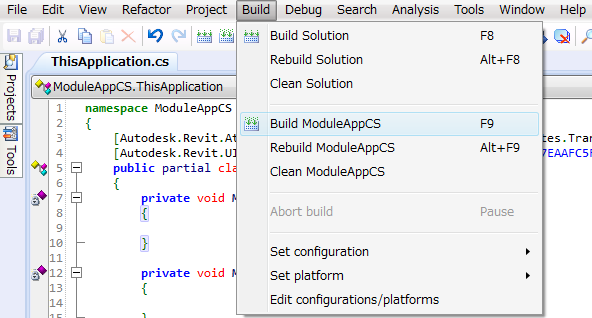
この例では、AppCS という名前のマクロを構築していることに注目してください。マクロ アプリケーションレベル C# マクロ コードは ThisApplication.cs に配置されます。IDE のプロジェクト エクスプローラを使用することで、そのディスク上での場所を確認できます。
- Revit マクロ IDE を閉じます。
コードが正しくセットアップされている場合、Revit マクロ IDE アプリケーションのウィンドウの左下隅に構築に成功したことを示すメッセージが表示されます。